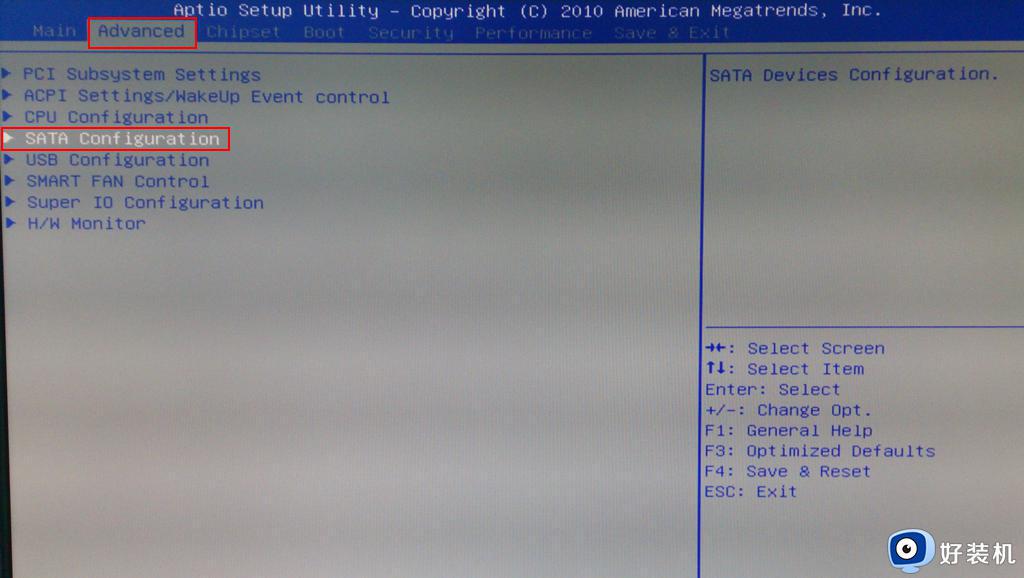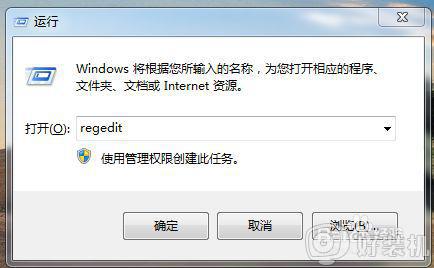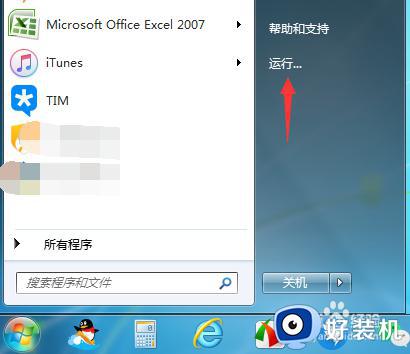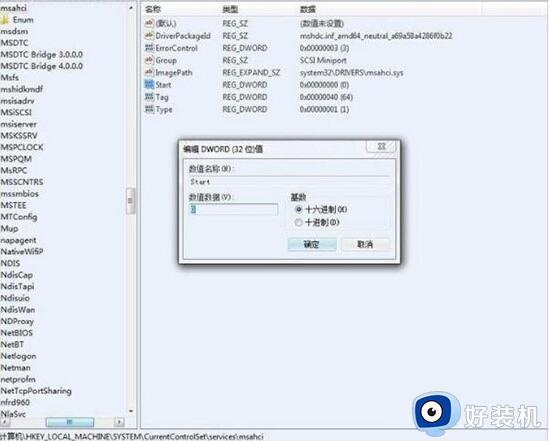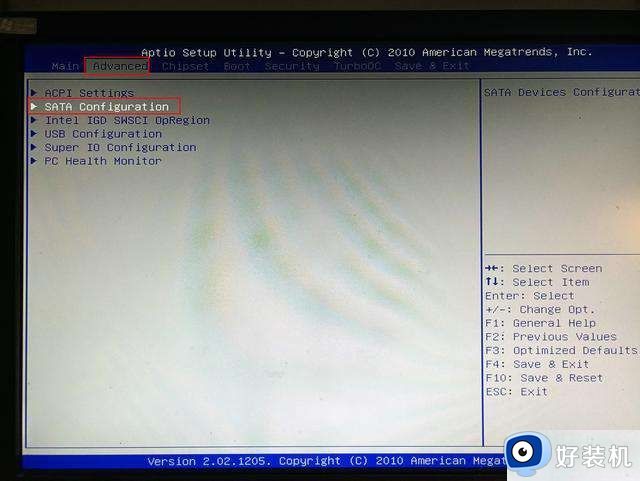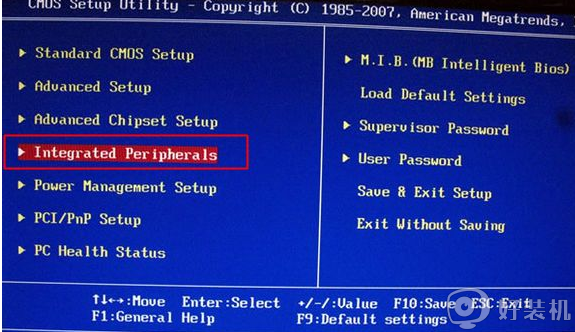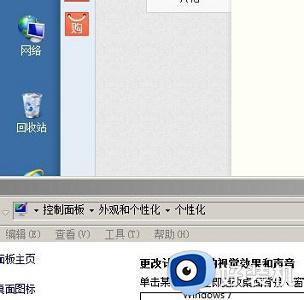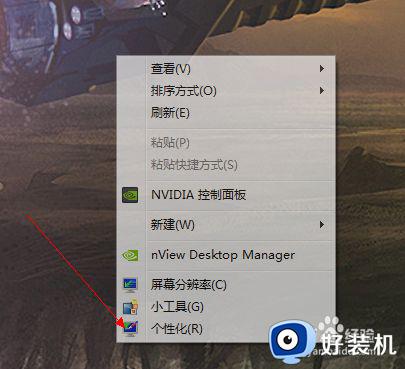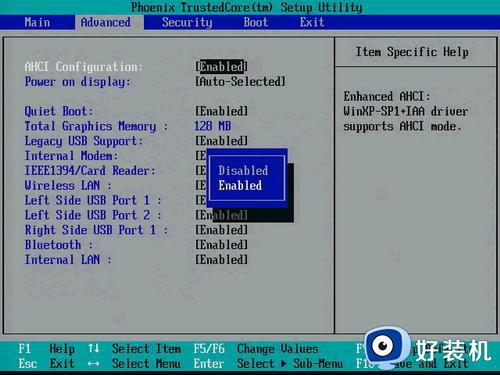win7 ide改ahci的步骤 怎么把ide模式的win7改成ahci模式
以前的硬盘传输接口一般是ide模式,不过这个速度比较慢,但是有很多用户在ide模式中安装win7系统之后,想要改成ahci却不知道要从何下手,那么怎么把ide模式的win7改成ahci模式呢?方法并不难,接下来随小编一起来看看win7 ide改ahci的步骤。
具体步骤如下:
1、本教程是通用的解决方法,适用于任意电脑不重装系统情况下改成AHCI硬盘模式
2、你也可以使用其他方法,比如“相关教程”的注册表方法,但是不适用所有电脑,经常出现开启失败或开启后蓝屏的问题。
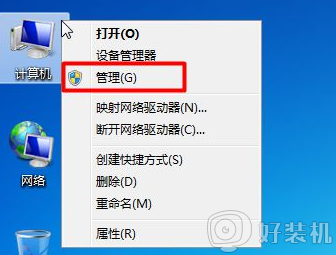
3、在计算机管理中,依次展开“设备管理器”—“IDE ATA/ATAPI控制器”,如果没有AHCI字样,表示当前是IDE模式。

一、所需工具
1、空白U盘一个:uefi pe启动盘如何制作
2、驱动工具下载:SkyIAR v2.75(磁盘控制器IDE/AHCI/RAID驱动安装工具)
二、U盘启动设置:通过bios设置u盘启动的步骤
三、win7改ahci模式步骤如下
1、制作好U盘PE启动盘之后,将SkyIAR v2.75下载下来,压缩包要解压出来,然后将SkyIAR v2.75.exe放到U盘pe中;
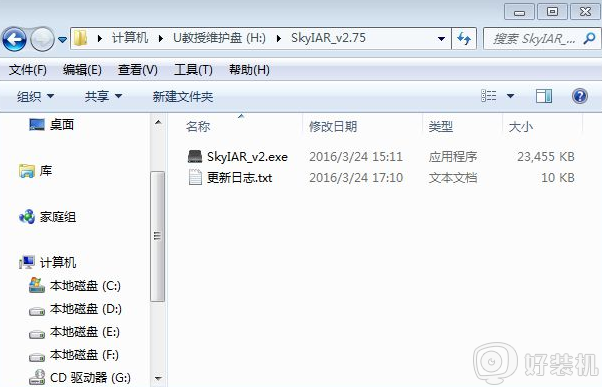
2、在电脑上插入U盘pe启动盘,然后重启过程中按Del、F2、F1等按键进入BIOS。以技嘉主板为例,启动时按Del进入BIOS,在Peripherals下,选择SATA Mode Selection回车,再选择AHCI回车,按F10保存重启,其他主板查看:bios怎么开启ahci模式;
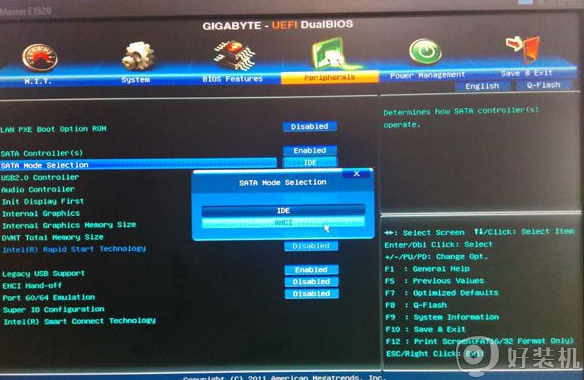
3、重启过程中按F12/F11/ESC等快捷键调出启动菜单,多数主板是F12,选择识别到的U盘项,回车;
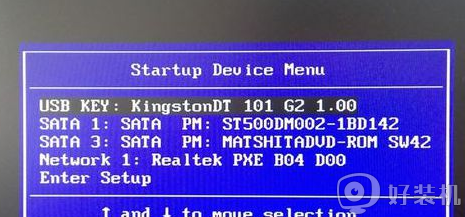
4、启动进入这个U盘主菜单,选择【02】或【01】回车,运行pe系统;
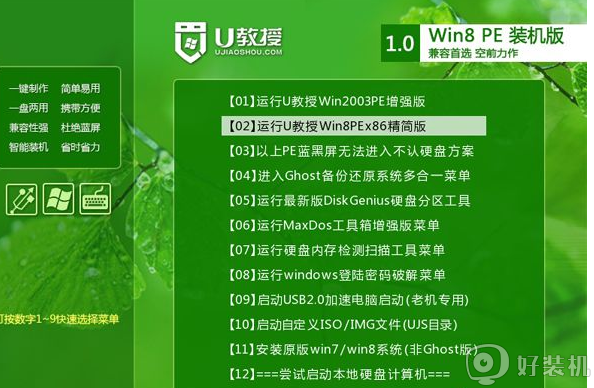
5、进入pe系统之后,在桌面上打开计算机,再打开U盘,双击运行SkyIAR.exe;
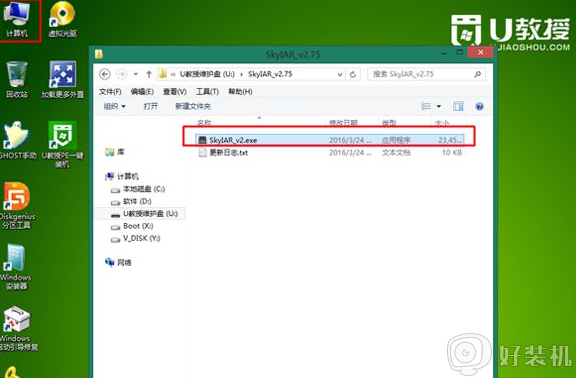
6、磁盘控制器驱动选择【精确匹配】,工具会自动勾选识别到的对应驱动,直接点击开始;
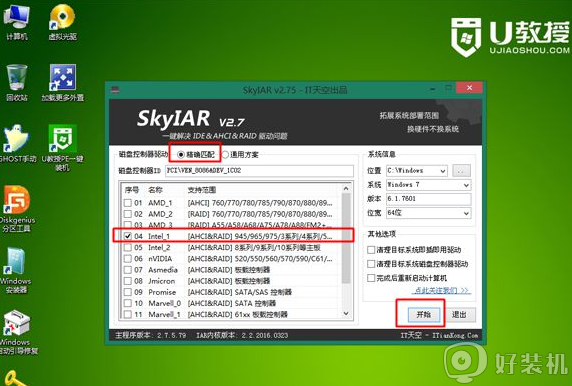
7、弹出提示框,显示相关的信息,直接点击确定继续;

8、这时候右下角显示正在安装驱动,提示导入完毕后,点击确定,重启电脑;
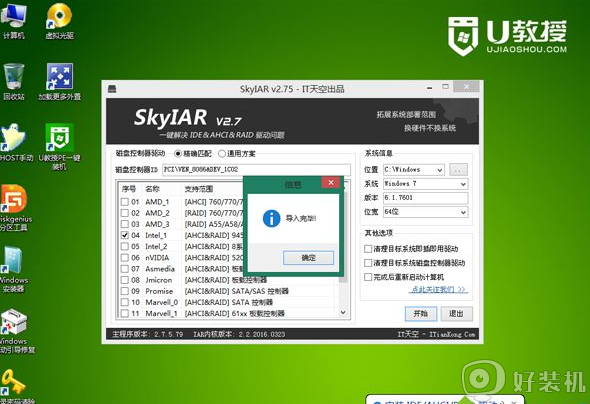
9、重启过程中拔出U盘,然后启动进入系统桌面,右下角显示正在安装设备驱动,点击可以查看状态;

10、这时候会显示正在搜索Windows update,耐心等待即可;
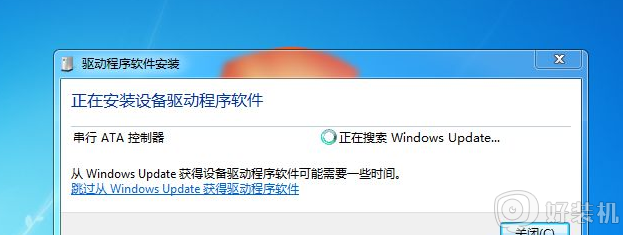
11、之后自动安装AHCI驱动和硬盘驱动,安装完成后需要重启电脑;
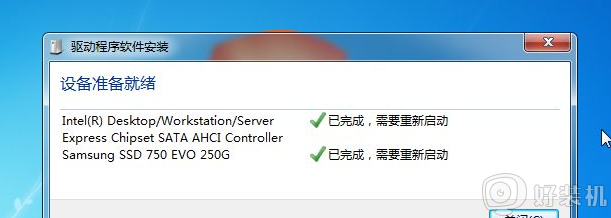
12、弹出这个对话框,点击立即重新启动,完成更改;
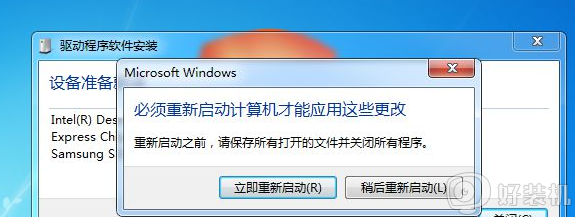
13、重启进入系统,右下角显示成功安装硬盘驱动;
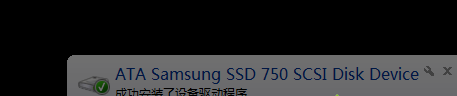
14、再次弹出对话框,点击立即重新启动完成更改;
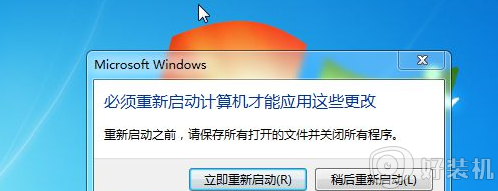
15、重启之后AHCI驱动安装完成,右键计算机—管理,打开计算机管理,展开IDE控制器,只要有AHCI字样,就表示已经改成ahci模式。
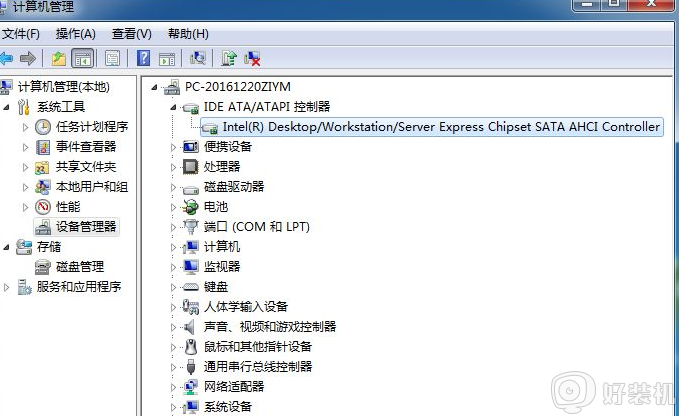
关于win7 ide改ahci的步骤就给大家介绍到这边了,如果你有需要的话,可以学习上面的方法更改即可。